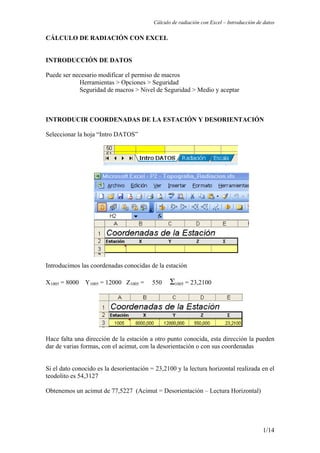
Calculo radiacion con excel
- 1. Cálculo de radiación con Excel – Introducción de datos CÁLCULO DE RADIACIÓN CON EXCEL INTRODUCCIÓN DE DATOS Puede ser necesario modificar el permiso de macros Herramientas > Opciones > Seguridad Seguridad de macros > Nivel de Seguridad > Medio y aceptar INTRODUCIR COORDENADAS DE LA ESTACIÓN Y DESORIENTACIÓN Seleccionar la hoja “Intro DATOS” Introducimos las coordenadas conocidas de la estación X1005 = 8000 Y1005 = 12000 Z1005 = 550 Σ1005 = 23,2100 Hace falta una dirección de la estación a otro punto conocida, esta dirección la pueden dar de varias formas, con el acimut, con la desorientación o con sus coordenadas Si el dato conocido es la desorientación = 23,2100 y la lectura horizontal realizada en el teodolito es 54,3127 Obtenemos un acimut de 77,5227 (Acimut = Desorientación – Lectura Horizontal) 1/14
- 2. Cálculo de radiación con Excel – Introducción de datos Este cálculo se realiza en la hoja “Acimut” Datos finales que pasamos a la hoja y celda de “Radiación” 2/14
- 3. Cálculo de radiación con Excel – Introducción de datos INTRODUCIR LOS DATOS DE OBSERVACIÓN Seleccionar la hoja “Intro Datos” Los datos se teclean en el rango de celdas de color amarillo. Sólo se introducirán en la zona de "Ángulos en círculo directo" o en "Ángulos con Regla de Bessel" (Lecturas en Círculo Directo y Lecturas en Círculo Inverso) Introducir los datos de campo ordenadamente: * Dar un Número a las estaciones (p.e.: 1001)(las estaciones las numeramos a partir de 1000) * Asignar un Número a los puntos observados (Referencias 801...; puntos de relleno empezar en 1, 2, 3, ...) * Introducir las lecturas de Ángulos Horizontal, Vertical, Distancias Geométrica y/o Reducida, Alturas de aparato y prisma y Código A partir de la segunda lectura, nos propone la siguiente estación y punto observado, Si no coincide con el número de la estación o punto propuesto, lo podemos cambiar. Al introducir los datos, se van calculando y pasando a la zona de color verde (en la hoja, más a la derecha) "Resumen general de los datos de observación" "Resumen de ESTACIONES" De "Resumen de ESTACIONES", seleccionamos todos los datos y copiamos los valores (Pegado especial -> Valores) en "Ordenar las ESTACIONES" más abajo de la zona amarilla Una vez pegados los valores, los ordenamos Datos > Ordenar (sin cabecera y por columnas AU y AV) Deben quedar ordenadas las filas de estaciones y a continuación sus recíprocas Los datos de puntos radiados y estaciones, pasan automáticamente a la hoja de "Radiación" y todo está ya calculado. 3/14
- 4. Cálculo de radiación con Excel – Introducción de datos La hoja está preparada para el cálculo de radiación desde una estación. También se pueden radiar hasta cuatro estaciones desde esa estación base y hacer los cálculos de todas las radiaciones. Introducimos la estacón 1005, el punto observado 801 (referencia) 4/14
- 5. Cálculo de radiación con Excel – Introducción de datos Introducimos el primer punto observado desde la estación, ángulos horizontal, vertical, una distancia, las alturas de aparato y prisma y un código de identificación. Si además hemos radiado dos estaciones, introducimos sus datos Cuando terminamos de entrar los puntos radiados desde la base, incluidas las estaciones, continuamos con la siguiente modificando la estación, punto observado, altura de aparato, … 5/14
- 6. Cálculo de radiación con Excel – Introducción de datos Una vez terminada la introducción de datos, nos desplazamos a la derecha de la hoja de cálculo Seguimos desplazando hacia la derecha de “Intro DATOS” “Resumen general de los datos de observación” es el promedio de los datos introducidos “Resumen de E S T A C I O N E S” son los datos necesarios con filtro de estación. 6/14
- 7. Cálculo de radiación con Excel – Introducción de datos Es necesario ordenar Estación -> observado y a continuación la recíproca Seleccionar el rango AL8 hasta ASn Situarse en zona de color blanco por ejemplo en la celda AU17 y hacer Edición > Pegado especial > Pegar Valores Seleccionar el rango de celdas resultante AU8 BBn y ordenarlo por Punto Estación y Observado Datos > Ordenar Revisar el orden de las observaciones y si es necesario lo modificamos Cuando estén ordenadas las Estaciones, pasar a la Hoja de Radiación para ver los resultados 7/14
- 8. Cálculo de radiación con Excel – Introducción de datos Seleccionamos y copiamos con “Pegado Especial > “Pegar Valores” en la zona blanca de “Ordenar las ESTACIONES” Ordenamos con “Datos” > “Ordenar” 8/14
- 9. Cálculo de radiación con Excel – Introducción de datos En la casilla de “El rango de datos tiene fila de encabezamiento” marcaremos “No” Ordenamos por columna AT, luego por la columna AU las dos ascendentes. Aceptar Para el cálculo correcto hay que ordenar estación A visual B La siguiente será estación B visual A El orden de las visuales desde la base será primero la visual directa a la estación y a continuación la visual recíproca. 9/14
- 10. Cálculo de radiación con Excel – Introducción de datos Las visuales a los puntos de control o referencias en este caso no son necesarias para el cálculo de la radiación, por tanto no debemos ponerlas en el listado final. ---------------------------------------------------------------------------------------------------------- La visualización de los datos conviene que sea acorde con las precisiones admitidas Si es necesario ajustamos los decimales para ver mejor los datos de la tabla. Las estaciones sin decimales, los ángulos con cuatro decimales y las distancias con tres. 10/14
- 11. Cálculo de radiación con Excel – Introducción de datos ---------------------------------------------------------------------------------------------------------- Podemos pasar los datos para el cálculo de la radiación copiando con “Pegado especial” “Pegar Valores” Resultado final de las estaciones y visuales para el cálculo correcto de la radiación. Fin de la hoja “Intro DATOS” 11/14
- 12. Cálculo de radiación con Excel – Introducción de datos COMPROBAR LOS CÁLCULOS DE LA RADIACIÓN Nos situamos en la hoja “Radiación” Vista general del cálculo de la Radiación Datos entre visuales y cálculos intermedios Coordenadas de las estaciones 12/14
- 13. Cálculo de radiación con Excel – Introducción de datos Cálculo de las visuales Listado de las coordenadas Coordenadas máximas y mínimas 13/14
- 14. Cálculo de radiación con Excel – Introducción de datos CÁLCULO DE LA ESCALA DEL PLANO Conocido el tamaño del papel, buscamos la escala del plano Conocida la escala, buscamos el tamaño del papel 14/14
